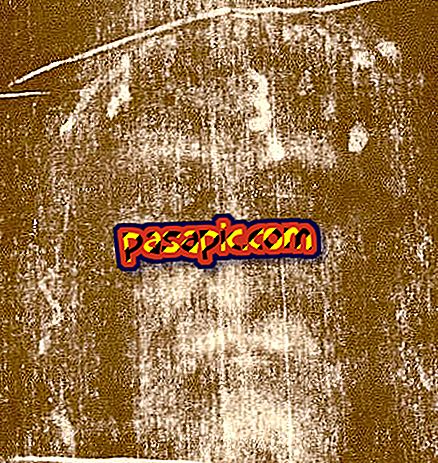Kā redzēt satiksmes stāvokli ar Google Maps
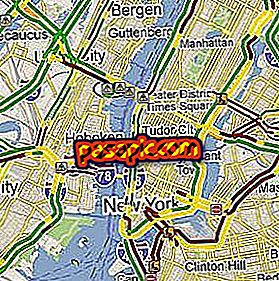
Tagad ir iespējams sekot sastrēgumu attīstībai, izmantojot Google Maps, gan datorā, gan viedtālrunī, gan iPad. Nav nepieciešams ielādēt vai iegādāties parastās kartes, jūs varat redzēt visu reālajā laikā. Google Maps ietver arī satiksmes stāvokļa karšu vizualizāciju reālā laikā. Tajos ir reģistrēti Spānijas galvenie ceļi un valsts lielāko pilsētu ielas . Ar krāsu kodu: zaļš, dzeltens, sarkans, ceļa stāvoklis ir pamanāms katrā brīdī. Ļoti noderīgs instruments, kad esat gatavs ceļot.
1
Google Maps sniegtā informācija ir bezmaksas pakalpojums, kas pieejams jebkurā vidē, vai nu tīmekļa pārlūkošanā, vai izmantojot konkrētu mobilo lietojumprogrammu, un jebkurā laikā 365 dienas gadā . Viss, kas Jums nepieciešams, ir terminālis, kas atbalsta datu nosūtīšanu un saņemšanu, jo datori un viedtālruņi to dara, reālā laika satiksmes slāni periodiski atjaunina, lai parādītu pēdējo 5-10 datplūsmas notikumu informāciju. minūtes Tas ir pieejams Google Maps un Google Maps mobilajam tālrunim un Google Maps navigācijai (Beta). Datus iegūst no dažādiem avotiem, piemēram, ceļa sensoriem, zondēm utt.
2
Piekļūstiet Google Maps. Ievadiet adresi Spānijā, piemēram, Madridē, un noklikšķiniet uz pogas “Meklēt”. Kad būsim karte, mēs iesakām tuvināt, lai precīzāk skatītu satiksmes situāciju. Jums ir jāaktivizē cilne ar slāņiem, starp kuriem ir “Traffic” . Jūs atradīsiet to nolaižamajā augšējā labajā stūrī blakus funkcijai 'Karte' vai 'Satelīts'. Noklikšķinot uz datplūsmas, jūs redzēsiet, ka pēc dažām sekundēm ieslēdziet karti reālā laika režīmā.
3
Ko nozīmē katra krāsa? Saskaņā ar Google datiem: - zaļš: vairāk nekā 80 km stundā .- dzeltens: 40 - 80km stundā.- sarkans: mazāk nekā 40 km stundā.- sarkans / melns: ļoti lēns, automašīnu starta un apstāšanās. : dati nav pieejami, un šie skaitļi nav derīgi mazām ielām, piemēram, pilsētām, kurām ir ļoti zems ātruma ierobežojums. Ceļiem, kas ir mazāki par automaģistrālēm vai automaģistrālēm, krāsas nodrošinās vienkāršāku leģendu: zaļi, labi satiksmes apstākļi; dzeltens, pieņemams un sarkans vai melns ir slikti apstākļi.
4
Mobilās lietojumprogrammas gadījumā realitātes sajūta ir lielāka, jo apgabali ar smago satiksmi (dzeltenā un sarkanā) pulsējas uz ekrāna. Datora versijā ir statisks, ja pārlūkojat Safari no sava iPhone, varat arī piekļūt. Jums būs jāraksta URL: //maps.google.com un izpildiet 2. solī norādītās darbības. Atšķirības, meklējot datoru, ir šādas: - Tā lūgs jums ļaut jums atrast jūsu atrašanās vietu. Nav nepieciešams pieņemt šo pakalpojumu. - Ja noklikšķināsiet uz pogas 'slāņi' (otrā kreisajā pusē), tiks parādīts nolaižams: satelīts, etiķetes, satiksme un sabiedriskais transports. Aktivizējiet visus tos, noklikšķinot uz katras pogas. IPad lieta ir tieši tāda pati kā mēs esam aprakstījuši iPhone / viedtālrunim.
5
Google paziņo, ka šis pakalpojums informē autovadītājus, ja ceļā ir noticis nelaimes gadījums, kurā tas cirkulē vai par kuru tā plāno izplatīties, ja uz ceļa ir darbi vai kāda veida negadījums. Ja lietotājs noklikšķina uz cilnes "Detaļas" var redzēt paredzamo laiku, kad incidents tiks atrisināts.